iOS: よくあるお問い合わせ
Q: 会員番号とパスワードを入力してもログインできません。Q: 会員番号、パスワードがわからなくなりました。Q: ホーム画面を長押し後、「+」ボタンを押しても「いつでもJUMP」が出てきません。Q: デイリーフォトが更新されません。Q: スマホパーツのサイズは変更できますか?Q: スマホパーツの配置場所が変更できません。Q: スマホパーツが重なってしまいました。Q: 誕生日を間違えて入力してしまいました。Q: お気に入りメンバーが変更できません。Q: プッシュ通知を許可すると何が通知されますか?Q: 端末の設定でフルキーボードアクセスをONしたらアプリの操作ができなくなりました。Q: インターネット環境がないとアプリは使えませんか。Q: 更新手続きをしたにも関わらず、有効期限の翌月に、配置したスマホパーツ(ウィジェット)に「ログインしてください」と表示され利用できません。Q: スマートフォンの時刻を変更したら、アプリが動かなくなりました。
Q: 会員番号とパスワードを入力してもログインできません。
A: 以下をご確認ください。
- 会員番号は半角数字8桁で入力されているか
- パスワードはご自身で設定された半角英数字8〜32桁(または電話番号下4桁)で入力されているか
- 不要なスペース(空白)は入っていないか
正しく入力しているにも関わらずログインができない場合は、会員サイトのログインページの「会員番号・パスワードを忘れた方はこちら」より会員番号とパスワードをご確認ください。
Q: 会員番号、パスワードがわからなくなりました。
A: 会員サイトのログインページの「会員番号・パスワードを忘れた方はこちら」よりご確認ください。
Q: ホーム画面を長押し後、「+」ボタンを押しても「いつでもJUMP」が出てきません。
A: 「+」ボタンを押したあと、画面上部の「ウィジェットを検索」の検索窓に「いつでもJUMP」と入力し検索してください。それでも解決しない場合は、iOSのバージョンが最新の状態になっているかご確認いただきアプリやiPhoneを再起動してください。
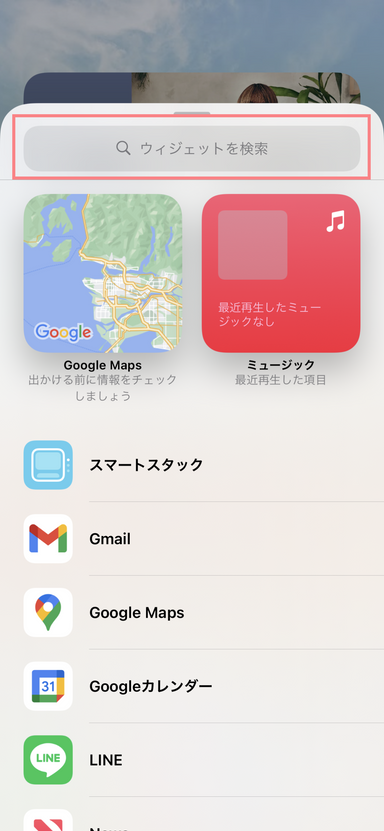
Q: デイリーフォトが更新されません。
A:
マイページ内の「スマホパーツ画像を更新する」をタップしてください。
上記で状況が変わらない場合、設置しているデイリーフォトを削除し、再設置してください。
再設置しても変わらない場合、OS・アプリが最新版か、良好な通信環境であるか、端末に十分な空き容量があるかご確認のうえ、以下をお試しください。
- ①端末の再起動
- ②アプリの再インストール
Q: スマホパーツのサイズは変更できますか?
A: サイズの変更はできません。
Q: スマホパーツの配置場所が変更できません。
A: アプリアイコン8個分のスペースごとにスマホパーツの配置を変更できます。
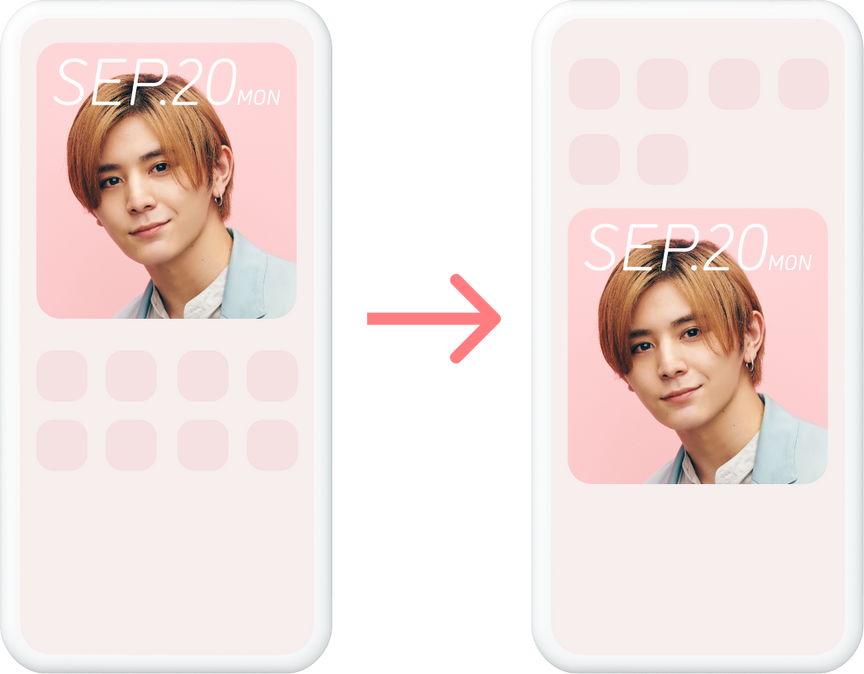
Q: スマホパーツが重なってしまいました。
A: 重なったスマホパーツは上下にスライドすることで見ることができます。
重なりを解消したい場合は、以下の手順で不要なスマホパーツを削除することができます。
- 重なったスマホパーツを長押し後「スタックを編集」をタップ
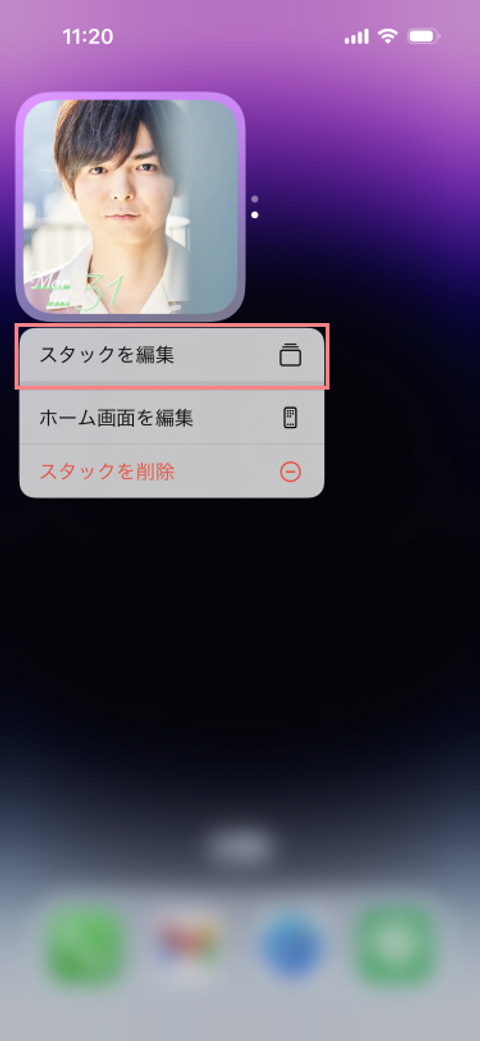
- 削除したいスマホパーツの「-」をタップして削除
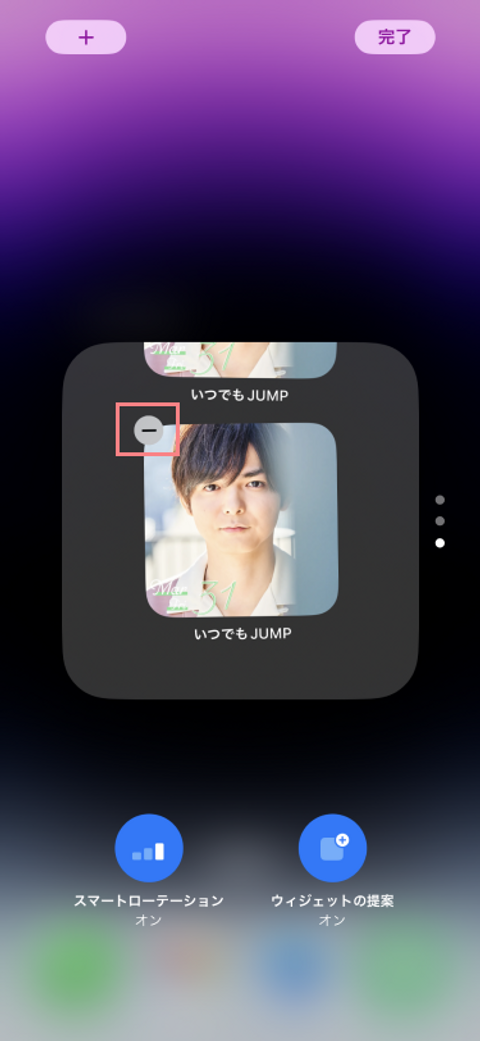
- 「完了」ボタンをタップして終了
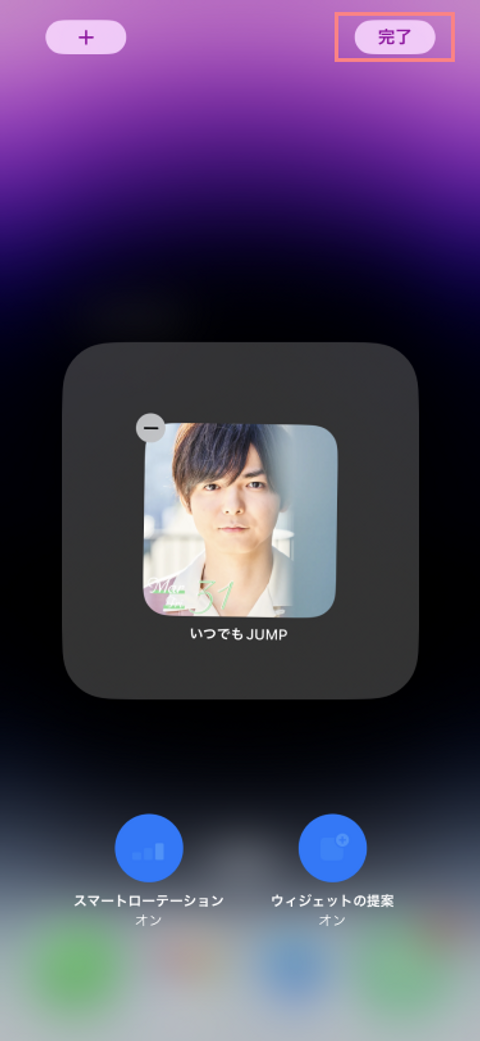
Q: 誕生日を間違えて入力してしまいました。
A: 誕生日の変更はできません。
Q: お気に入りメンバーが変更できません。
A:お気に入りメンバーはマイページより7日ごとに変更できます。
Q: プッシュ通知を許可すると何が通知されますか?
A:メール伝言板や通話風ボイス、スペシャルメッセージが届いた際に通知が届きます。
Q: 端末の設定でフルキーボードアクセスをONしたらアプリの操作ができなくなりました。
A: アプリケーションの特性上、フルキーボードの設定をOFFにしていただくとアプリの操作が可能となります。OFFに設定後、アプリを再起動してください。
Q: インターネット環境がないとアプリは使えませんか。
A: インターネットをご利用いただける環境下でのみコンテンツが取得できるアプリケーションとなります。Wi-Fiやモバイル通信(4G/5G)が利用できる環境下でご使用ください。
Q: 更新手続きをしたにも関わらず、有効期限の翌月に、配置したスマホパーツ(ウィジェット)に「ログインしてください」と表示され利用できません。
A:
- アプリを起動し、再度ログインをお願いいたします。ログイン状態だった場合は、一度ログアウトしたのち、再度ログインをお願いいたします。
- 必ずアプリケーションのアイコンをタップして起動してください。
- スマホパーツ(ウィジェット)をタップしてアプリを開きますと、正しく再ログインできない場合がございます。
- 状況が変わらない場合は、下記3点ご確認ください。
- OSやアプリが最新でない場合、最新版へのアップデートを行ってください。
- 通信環境(モバイル回線やWi-Fi等)が良好かをご確認ください。
- 端末のストレージに十分な空き容量があるかご確認ください。
- OS・アプリが最新版、良好な通信環境、十分な空き容量を確認した場合は、以下をお試しください。
- ①端末の再起動
- ②スマホパーツ(ウィジェット)を一度削除
- ③アプリの再インストール
Q: スマートフォンの時刻を変更したら、アプリが動かなくなりました。
A: 端末時刻をご自身で変更されますとエラーが発生する場合がございます。
端末設定の「日付と時刻」等から「自動設定」がオンになっていることを確認し、アプリの再起動をお願いいたします。
※端末によっては名称が異なる場合がございます。
改善されない場合には、アプリの再インストールをお試しください。